Este apartado nos permitirá sacar varios listados según los expedientes dados de alta en OfiViaje.
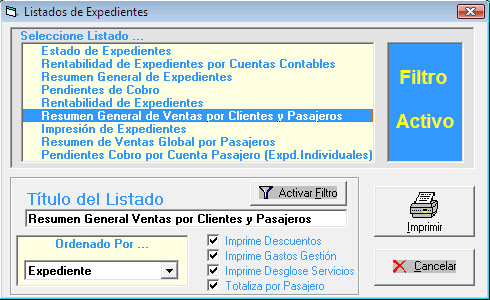
| • | Seleccione Listado: Nos permitirá indicar el listado a mostrar. |
| • | Filtro Activo: Esta casilla nos indica si el listado seleccionado tiene algún filtro definido. |
| • | Título del listado: Título del listado a mostrar, dependerá del listado seleccionado y podrá modificarse. |
| • |
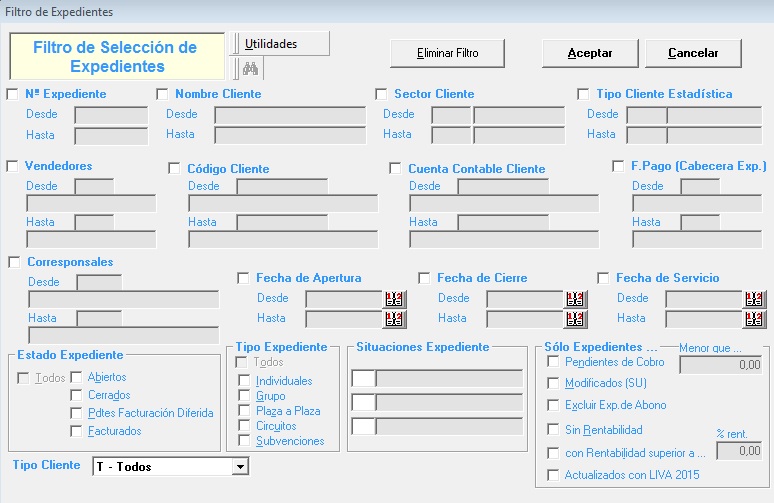
Indicando las opciones para el filtro dará unos resultados u otros. Para quitar un filtro definido deberemos pulsar sobre el botón Eliminar Filtro.
Nota: Es muy importante señalar que el dejar un campo de filtrado en blanco significa que se mostrarán todos los datos independientemente de ese valor de filtrado, es decir, si en la imagen superior no marcamos el check de Vendedores , el programa incluirá en el listado los datos correspondientes a todos los vendedores, sin embargo si lo marcásemos (poniendo desde un vendedor hasta otro) sólo se nos mostrarían los datos correspondientes a los vendedores indicados.
Se sobreentiende pues de lo anteriormente expuesto que las opciones de filtrado se usarán de cara a acotar los datos del listado según los intereses puntuales del usuario.
El funcionamiento de los filtros es el mismo para todas las pantallas del programa, es decir, el no ponerlo significa que se mostrarán todos los datos.
Otra cuestión importante a resaltar es que si situando el cursor sobre un campo a rellenar se activa el icono ![]() , significa que pulsando dicho icono podremos lanzar una búsqueda directa sobre el fichero en cuestión, es decir, si en el filtro anterior situamos el cursor sobre el campo Desde de Nombre Cliente, se activa el icono de búsqueda
, significa que pulsando dicho icono podremos lanzar una búsqueda directa sobre el fichero en cuestión, es decir, si en el filtro anterior situamos el cursor sobre el campo Desde de Nombre Cliente, se activa el icono de búsqueda ![]() y le pulsamos, se nos abrirá el fichero de clientes, pudiendo buscar en él al cliente deseado si no conocemos su código o nombre de memoria. Esta explicación es válida para cualquier pantalla del programa en la se presente dicha opción.
y le pulsamos, se nos abrirá el fichero de clientes, pudiendo buscar en él al cliente deseado si no conocemos su código o nombre de memoria. Esta explicación es válida para cualquier pantalla del programa en la se presente dicha opción.
| • | Imprimir: Nos permite imprimir el listado según la opción seleccionada y el filtro definido.Más información en la sección Cómo Empezar - Partes Comunes - Opciones de Impresión. |
| • |
| • | El resto de información dependerá del tipo de listado seleccionado. Veamos a continuación las opciones que nos aparecen según el tipo de listado seleccionado y cual es su significado. |
Estado de Expedientes
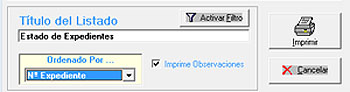
Nos permite ordenar por número de expediente o por fecha de servicio, podemos incluir o excluir las observaciones del expediente.
Este listado nos muestra una información básica sobre los expedientes como el número, tipo, fecha de apertura, fecha de cierre y situación del mismo, además también nos muestra datos como la fecha de servicio, el cliente y el vendedor.
Rentabilidad de Expedientes por Cuentas Contables
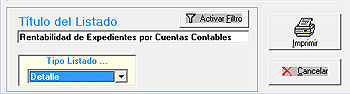
Podemos seleccionar dos tipos, detalle o resumen.
Si hemos seleccionado detalle nos aparecerá en pantalla un listado, ordenado por cuentas contables de clientes y para cada cuenta una línea por expediente que contenga, con su número, estado, tipo, fechas de apertura/cierre/servicio, la venta, el coste, el beneficio correspondiente y el % de beneficio. Tras las líneas con los expedientes pertenecientes a esa cuenta contable, aparecerá una línea con la suma de los totales de todos los expedientes.
Por último y al final del listado nos aparecerá una suma de los importes totales de todas las cuentas contables listadas.
Si por el contrario seleccionamos tipo de listado resumen, sólo nos mostrará los totales de los expedientes pertenecientes a cada cuenta contable, no apareciendo las líneas correspondientes a cada expediente por separado. Al final también nos aparecerá una suma de los importes totales de las cuentas contables listadas.
Resumen General de Expedientes
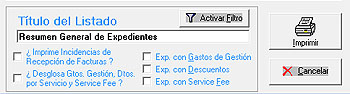
Este listado nos muestra por pantalla un completo resumen de cada expediente y los servicios que lo componen. Para cada expediente aparece una línea informativa que contiene el número del mismo, fecha de cierre, nombre del cliente, la venta, el total cobrado, el pendiente de cobro, el coste, el beneficio y el % de beneficio. Debajo de esta línea de datos del expediente nos aparece una línea por cada servicio que contenga, dicha línea contiene el número de servicio, una descripción, el proveedor del mismo, su venta, el % de comisión, el coste, beneficio, Iva, total de Service Fee del servicio si lo hubiera e información acerca si se ha recepcionado factura del servicio o no.
Como podemos observar nos aparecen cinco opciones con su check correspondiente, las dos opciones que están a la izquierda nos permiten visualizar información adicional por cada servicio, la primera nos muestra las incidencias en la recepción de facturas (si las hubiese) y la segunda nos muestra los gastos de gestión, descuentos y service fee de cada servicio (si los tuviesen).
Las tres opciones que aparecen a la derecha actúan como filtros, de manera que si marcamos la primera, Exp. con Gastos de Gestión tan sólo se nos mostrarán los expedientes que tengan al menos un servicio con un gasto de gestión asociado. De igual manera actuará si marcamos alguna de las otras dos opciones, mostrando en cada caso los expedientes que contengan algún servicio con descuentos (en el segundo caso) o aquellos que contengan algún servicio con Service Fee (en el tercero).
Comentar por último que estas tres opciones son acumulables, es decir, si marcamos las dos primeras (gastos de gestión y descuentos), nos aparecerán aquellos expedientes que tengan servicios con gastos de gestión y descuentos. Si marcamos las tres se nos mostrarán aquellos expedientes cuyos servicios cumplan (en conjunto) las tres condiciones.
Pendientes de Cobro
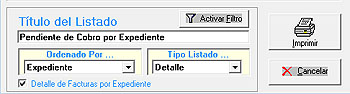
En este listado tenemos la opción de ordenar por expediente, código de cliente, nombre de cliente, código de vendedor, código de corresponsal y finalmente por tipo de cliente en estadística, según la opción que seleccionemos, los datos se agruparán de una forma u otra.
Si en Tipo Listado... seleccionamos Detalle, nos proporcionará una línea con la siguiente información: expediente, código/nombre/teléfono del cliente, fecha de servicio, importe, cobrado y pendiente. Esto por cada expediente que tenga cantidades pendientes de cobro, así mismo si hemos marcado la casilla de Detalle de Facturas por Expediente, por cada línea de expediente nos aparecerán las facturas emitidas al cliente (si se emitieron), con su número, fecha e importe correspondiente. Por último, al final del listado nos aparecerán las sumas totales de importes, cobrados y pendientes. Si en lugar de Detalle seleccionamos Resumen, tan sólo nos aparecerán los totales.
Rentabilidad de Expedientes
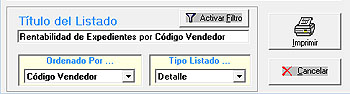
Al igual que en caso anterior,tenemos la opción de ordenar por expediente, código de cliente, nombre de cliente, código de vendedor, código de corresponsal y finalmente por tipo de cliente en estadística, según la opción que seleccionemos, los datos se agruparán de una forma u otra.
Si en Tipo Listado... seleccionamos Detalle, obtendremos una línea por cada expediente con los siguientes datos: Nº de expediente, estado, tipo, fecha de cierre, venta, coste, beneficio, % beneficio y nombre del cliente. Al final nos aparecerá una línea con las sumas totales de venta, coste, beneficio y % de beneficio global.
Si por el contrario seleccionamos Resumen, tan sólo nos aparecerán los totales, obviando la información de detalle de cada expediente.
Resumen General de Ventas por Clientes y Pasajeros
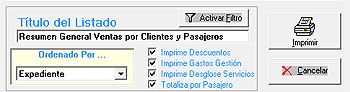
En este listado podemos ordenar por número de expediente o por fecha de cierre de los mismos, así mismo podemos mostrar opcionalmente los descuentos, gastos de gestión, desglose de servicios y el total por pasajero, según marquemos los checks correspondientes que aparecen en pantalla.
Por cada cuenta de cliente, nos aparecerán sus correspondientes expedientes con una serie de datos (número,fechas de apertura/cierre/servicio,vendedor, venta, cobros y la cantidad pendiente) con todos los servicios que los componen desglosados y las cantidades totales de los mismos. Tras el último expediente de cada cuenta de cliente del listado, podremos observar que nos aparecen los totales de venta, cobro y pendiente de cobro de esa cuenta de cliente. Por último, al final del listado podremos observar los totales de venta, cobro y pendiente de cobro de todas las cuentas que componen el listado.
Impresión de Expedientes
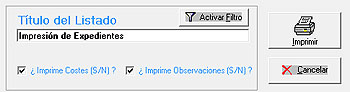
Este listado nos permite obtener una información detallada de los expedientes que le indiquemos en el filtro. Por cada expediente tendremos su número, fecha de apertura, vendedor, situación, estado, cliente, pasajeros, además de un desglose de los servicios que lo componen con los correspondientes datos de cada uno. Finalmente obtendremos los totales correspondientes a los servicios de cada expediente.
Resumen de Ventas Global por Pasajero
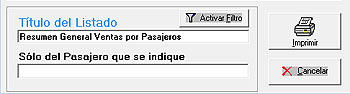
Utilizando este tipo de listado, obtendremos los datos clasificados por cuentas de clientes, y dentro de estas por los distintos pasajeros asociados a esa cuenta de cliente. Para cada pasajero nos aparecerán sus servicios correspondientes agrupados por tipo (estancia, avión, etc) con los siguientes datos: Expediente al que pertenece el servicio, número de servicio, fecha, descripción, proveedor, venta y SF. Al final de cada grupo de servicios del pasajero nos aparecerá su total correspondiente.
Pendientes de Cobro por Cuenta de Pasajero (Expedientes Individuales)
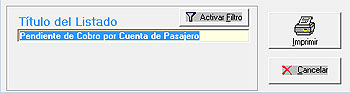
Al pulsar imprimir nos aparecerá la siguiente pantalla
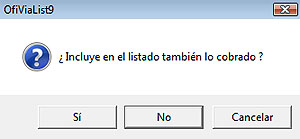
Según pulsemos sí o no, nos aparecerán también los datos de los expedientes que ya hemos cobrado.
Este listado muestra (agrupados por la cuenta asociada al pasajero), una línea por cada expediente, con su número, la factura emitida, el total de la venta, la cantidad cobrada y la pendiente. Al final de los expedientes correspondientes a cada cuenta de pasajero nos aparecerá una línea con los totales.